Восстанавливаем пропавшую информацию с iPhone или iPad
Причин потери информации с Вашего iPhone или iPad может быть несколько: случайное удаление, перепрошивка, полный сброс и установка заводских настроек, jailbreak и т.д. Однако, это еще не повод для паники. Даже если у Вас нет резервной копии устройства, восстановить утерянные данные можно, воспользовавшись утилитой Mac FoneLab.
Она позволяет восстанавливать практически любую информацию, начиная от текстовых сообщений и звонков, заканчивая фотографиями, видео и другими медиафайлами и документами. Mac FoneLab работает не только на Mac, но также есть версия для Windows.
Как восстановить данные с iPhone
Как только Вы подключили свое устройство к ПК, программа начинает анализировать его на наличие файлов, которые можно восстановить и сразу выдает целый список с результатами анализа. Mac FoneLab работает, непосредственно, с памятью устройства, поэтому отсутствие бэкапов не есть проблема.
Все что от нас требуется – это выбрать необходимые для восстановления файлы и нажать «Recover». В появившемся окошке, указываем путь к папке, куда будут сохранены восстановленные данные, и снова нажимаем «Recover». Записать всю эту информацию на отремонтированный или новый iPhone или iPad можно с помощью iTunes или воспользоваться программой Mac FoneTrans.
Помимо памяти телефона, Mac FoneLab может работать и с резервными копиями устройства, сделанными в iTunes. Нажав на кнопку «Select», выбираем папку, содержащую Ваши бэкап-файлы, выделяем нужный и нажимаем «Start Scan».
После сканирования, программа выдаст список файлов, которые можно восстановить. Выбираем нужные, нажимаем «Recover» и указываем папку, куда будет сохранена вся информация.
Еще одной фишкой программы является то, что она может восстанавливать данные из резервных копий iCloud. Принцип аналогичен предыдущему методу, поэтому не будем повторяться.
Утилита имеет простой и понятный интерфейс, легкая в использовании но, как и большинство качественных продуктов, имеет свой недостаток — высокую цену. Учитывая, что в некоторых случаях Mac FoneLab — это единственный способ восстановить пропавшие данные, она, конечно, стоит потраченных на нее средств.


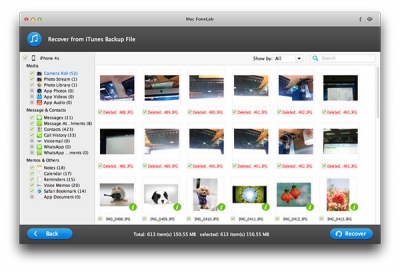
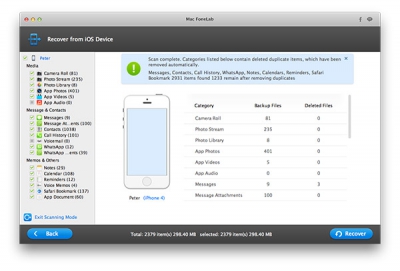
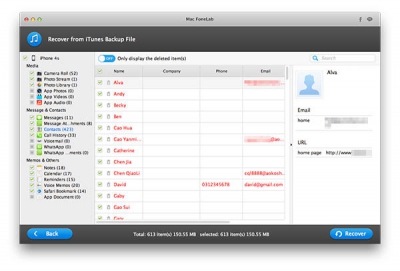
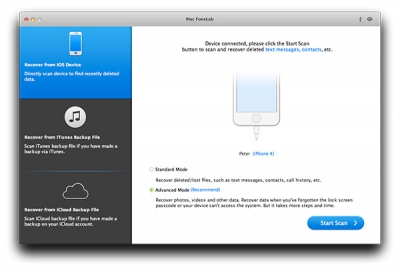
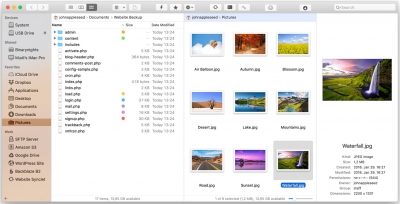
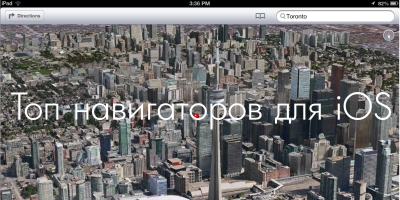
![Disk Drill - программа для восстановления данных на macOS [обзор]](/media/k2/items/cache/63955aa9869cf7707ada1662dbfb31e2_M.jpg)

4 комментария
04.07.2015 22:00
Ответить Ответить с цитатой Цитировать29.06.2015 21:41
Ответить Ответить с цитатой Цитировать25.06.2015 21:38
Ответить Ответить с цитатой Цитировать22.06.2015 21:29
Ответить Ответить с цитатой Цитировать